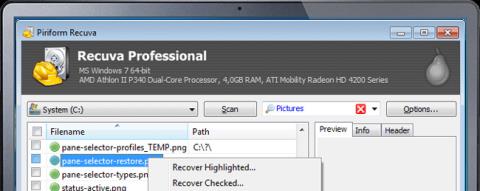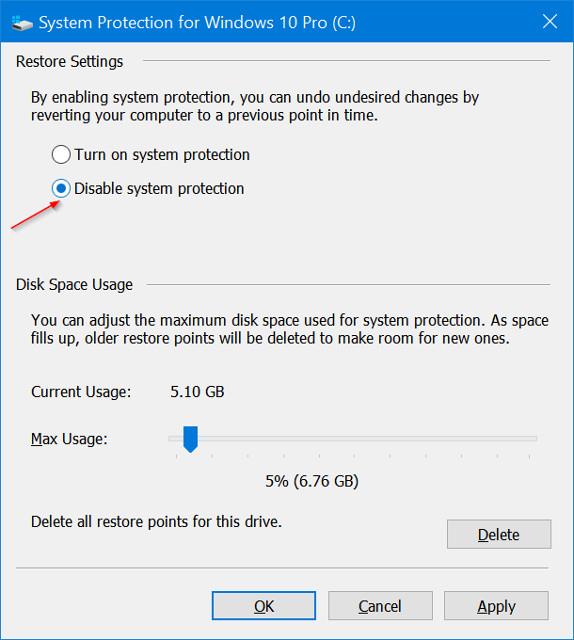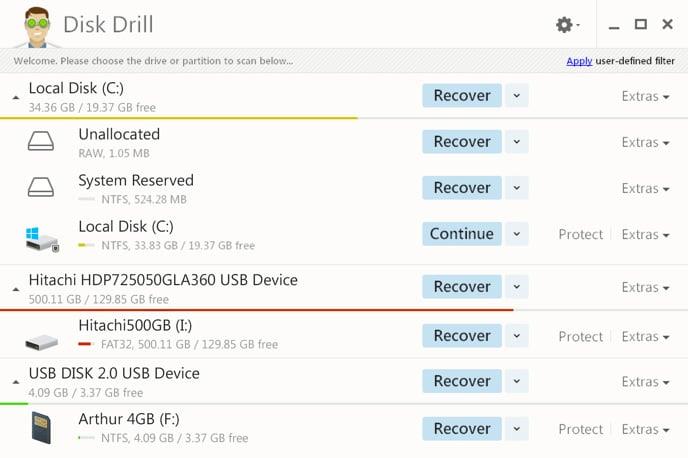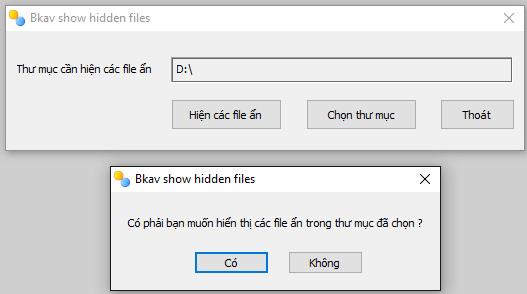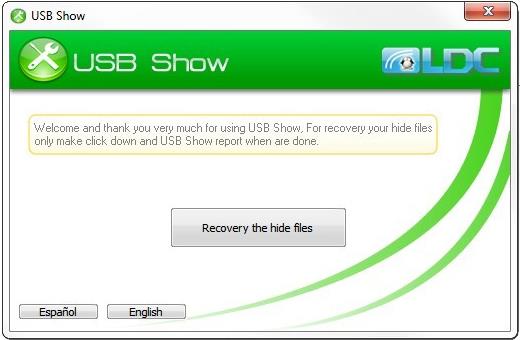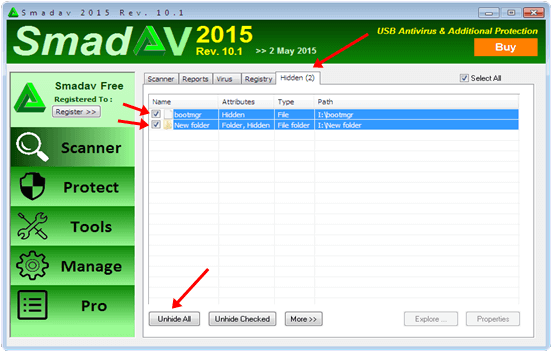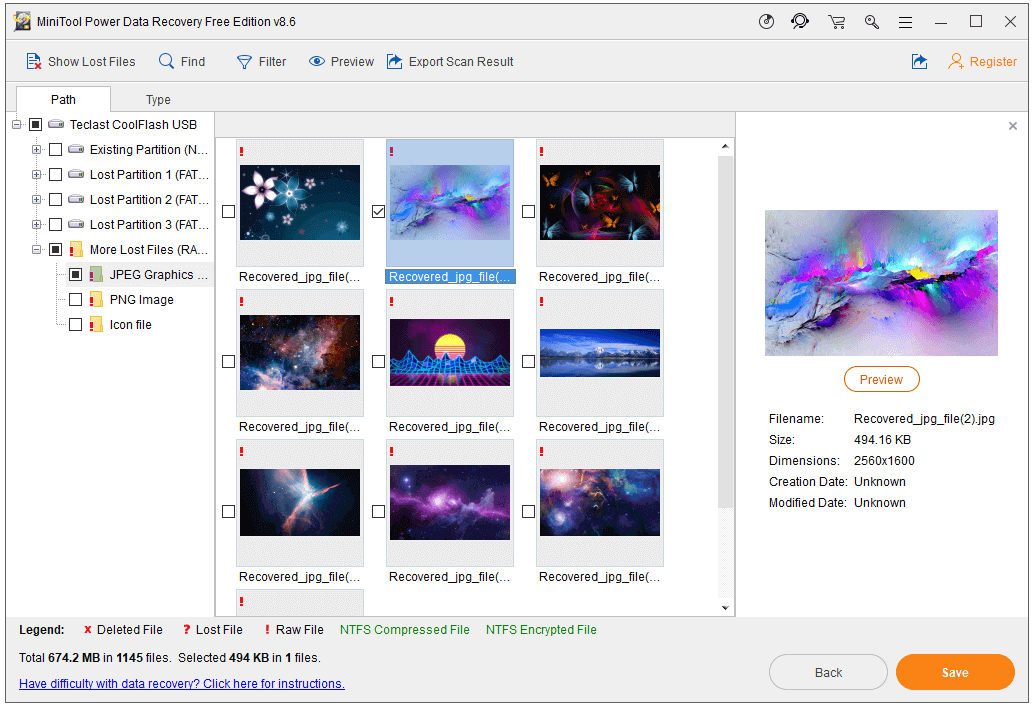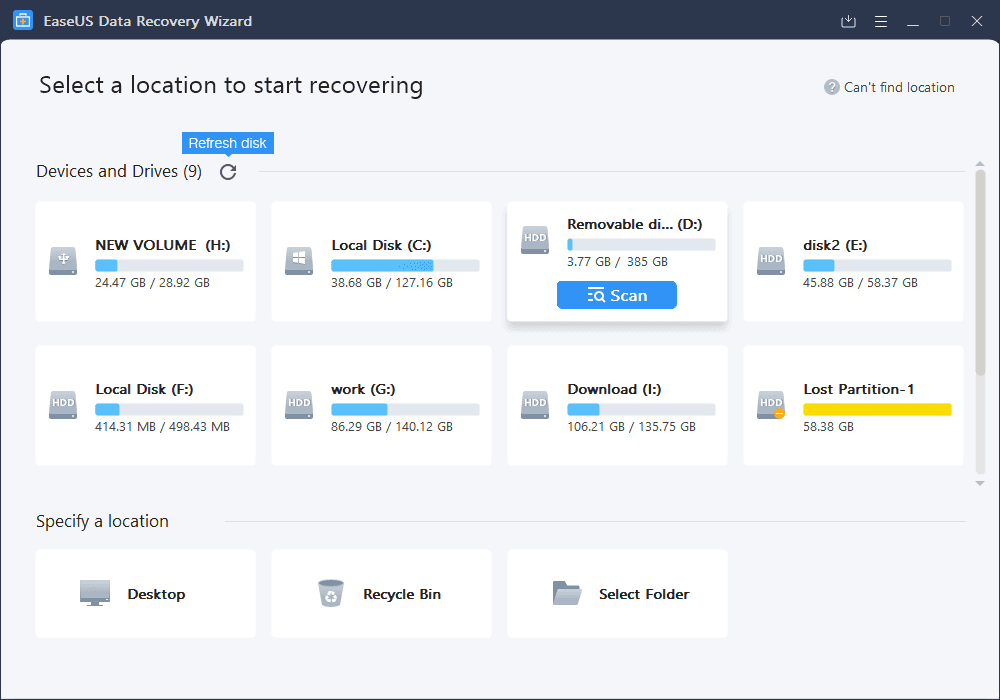Určite sme sa už veľakrát stretli s prípadmi, kedy súbory na USB z neznámych príčin náhle zmizli. Je to preto, že vírus infiltroval USB kľúč a spôsobil, že údaje zmizli alebo boli skryté, čo ovplyvnilo vašu prácu. A v prípadoch, ako je tento, je veľmi potrebné používať softvér, ktorý podporuje zobrazovanie skrytých súborov na USB. V tomto článku vám Wiki.SpaceDesktop predstaví 7 najpopulárnejších programov, ktoré sa používajú na zobrazenie skrytých súborov na USB pri napadnutí vírusmi.
1. Softvér na obnovu skrytých súborov Recuva
Na vrchole zoznamu je softvér Recuva, ktorý je schopný profesionálnej a efektívnej obnovy dát. Ak vaše USB stratilo alebo skrylo súbory, Recuva nám ich pomôže získať späť. Najmä Recuva dokáže obnoviť aj dáta, ktoré sme v počítači vymazali, alebo keď počítač zlyhá, čo vedie k strate dát.
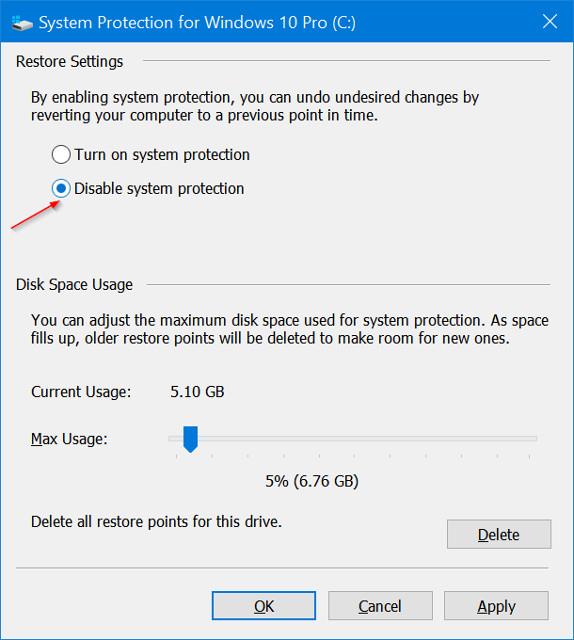
Pre tých, ktorí robia kancelársku prácu a často musia spracovávať dokumenty Word, môže Recuva pomôcť aj pri obnove formátov Wordu, ktoré neboli archivované alebo sú poškodené počas vykonávania. Používatelia môžu tieto súbory programu Word načítať z dočasných súborov dokumentu.
Pozrite sa, aké funkcie môžete očakávať vo vnútri Recuvy. Funkcie uvedené nižšie sú kombináciou toho, čo je súčasťou bezplatnej a profesionálnej verzie:
- Obnova súborov – Ako je inzerované na webovej stránke, pomocou Recuvy môžete obnoviť akýkoľvek typ súboru z akéhokoľvek prepisovateľného pamäťového média. Patria sem fotografie, dokumenty a hudba zo zariadení, ako sú USB, SD karty, externé pevné disky atď.
- Podpora virtuálnych pevných diskov – S edíciou Professional máte možnosť skenovať a obnovovať dáta z virtuálnych pevných diskov.
- Hlboké skenovanie – Pri bežnom skenovaní nemôžete nájsť to, čo hľadáte? Možnosť hlbokého skenovania poskytuje hlbší pohľad na váš pevný disk, ale určite to bude trvať dlhšie ako zvyčajne.
- Bezpečné vymazanie – Ak chcete zabezpečiť, aby sa súbory nedali obnoviť ani po vymazaní, môžete použiť techniky vymazávania podľa vojenského štandardu spoločnosti Recuva na bezpečné prepísanie údajov, aby sa súbor nedal nijakým spôsobom obnoviť.
- K dispozícii je prenosná verzia – pri obnove údajov je posledná vec, ktorú chcete urobiť, nainštalovať nový softvér, ktorý by mohol prepísať vaše súbory. Recuva portable je možné zaviesť z USB a obnoviť vaše súbory bez rizika straty údajov.
Aj keď nie všetky funkcie sú zahrnuté v bezplatnej verzii, stále máte prístup k mnohým z toho, čo Recuva ponúka. V závislosti od vašich potrieb môžete najskôr vyskúšať bezplatnú verziu a neskôr zvážiť inováciu.
2. Softvér na zobrazenie skrytých súborov na USB Disk Drill
Disk Drill je efektívny a ľahko použiteľný softvér na obnovu dát, ktorý pomáha obnoviť dáta stratené v dôsledku vírusov na počítačových systémoch a externých zariadeniach, ako sú pamäťové karty, USB disky... Všetko, čo robíte, je stiahnuť si Disk Drill, vybrať disk so súbormi na obnovenie, potom kliknite na Obnoviť a počkajte, kým softvér naskenuje.
Program však umožňuje používateľom iba skenovať a zobraziť náhľad stratených skrytých súborov, čo umožňuje obnoviť dáta s kapacitou približne 500 MB. Ak chcete obnoviť neobmedzené množstvo súborov a priečinkov, musíte prejsť na platenú verziu za 89 dolárov.
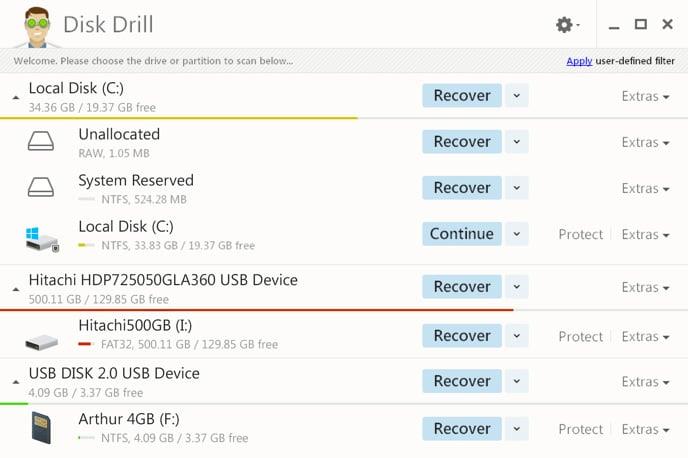
Softvér zobrazuje skryté súbory na USB Disk Drill
Stiahnite si Disk Drill
3. Softvér na zobrazenie skrytých súborov FixAttrb Bkav
Rovnako ako softvér Recuva, nástroj FixAttrb Bkav je tiež veľmi dobrý pri obnove skrytých dokumentov na USB. Softvér zmení vlastnosti súborov, priečinkov alebo údajov skrytých vírusmi a potom obnoví všetky tieto údaje. Okrem toho, ak disk vo vašom počítači tiež narazí na podobný prípad skrytých súborov, FixAttrb Bkav môže tiež obnoviť neporušený formát skrytých alebo stratených súborov.
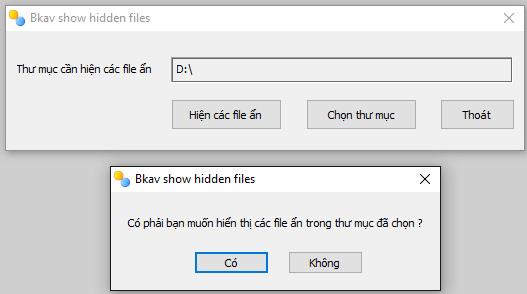
Stiahnite si FixAttrb Bkav
4. USB Zobraziť softvér na obnovu súborov
USB Show pomôže používateľom obnoviť skryté súbory, chyby v USB spôsobené vírusovými útokmi alebo z iných dôvodov. Okrem toho je softvér účinný aj so skrytými priečinkami na jednotkách Flash a pevných diskoch počítača pri obnove údajov a priečinkov, ktoré sú skryté alebo odstránené z mnohých rôznych dôvodov. V prípade pevných diskov závisí výkon softvéru od kapacity pevného disku a pamäte RAM.
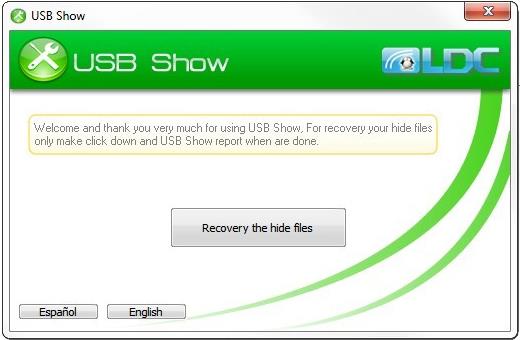
Stiahnite si USB Show
5. Zobrazte skryté súbory pomocou Smadav Antivirus
Smadav je jedným z účinných offline antivírusových programov. Program dokáže automaticky zistiť a naskenovať váš USB disk zakaždým, keď ho pripojíte k počítaču. Okrem toho je Smadav tiež jedným zo spôsobov, ako zobraziť skryté súbory na vašom počítači a USB disku, čím chráni váš počítač pred útokmi vírusov.
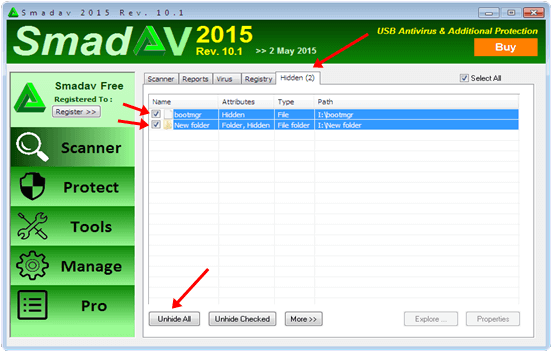
Zobraziť skryté súbory pomocou Smadav Antivirus
Stiahnite si Smadav Antivirus
6. MiniTool Power Data Recovery softvér skrytých súborov
MiniTool Power Data Recovery je bezplatný softvér na obnovenie údajov o používaní v systéme Windows 10/8/7. Program tiež umožňuje používateľom ľahko a bezpečne obnoviť skryté súbory na USB, pamäťovej karte SD, pevnom disku alebo iných pamäťových zariadeniach.
MiniTool Power Data Recovery vám môže pomôcť obnoviť a obnoviť súbory, priečinky, fotografie, videá, hudbu a ďalšie typy údajov.
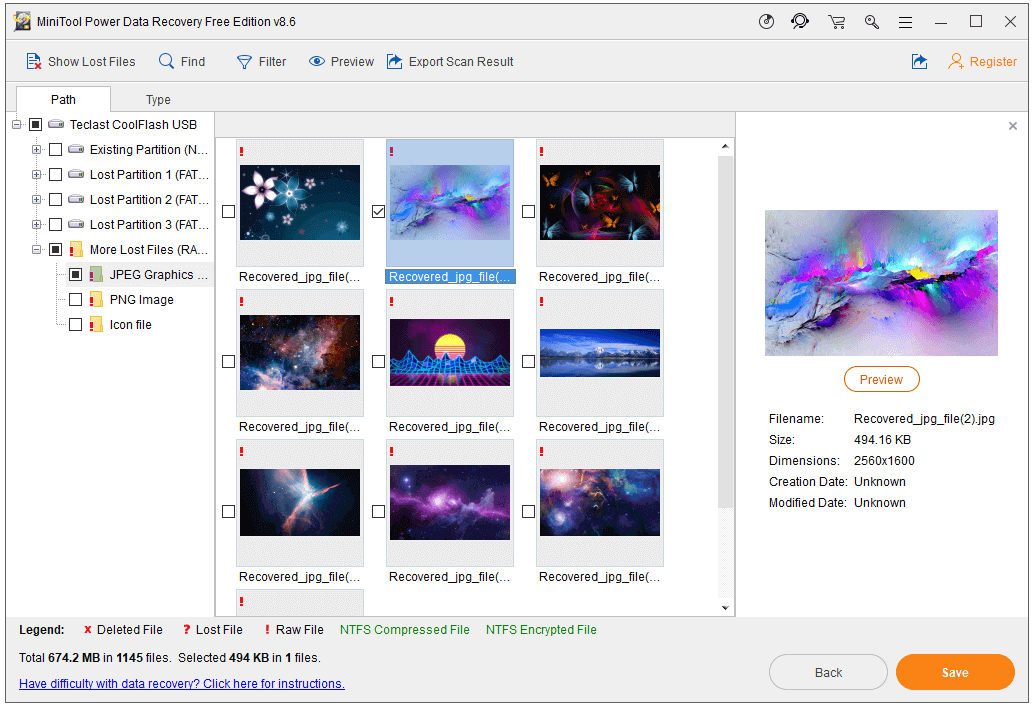
Softvér na zobrazenie skrytých súborov MiniTool Power Data Recovery
Stiahnite si MiniTool Power Data Recovery
7. Softvér na odhalenie skrytých súborov EaseUS Data Recovery Wizard
Ďalším softvérom, ktorý môžete použiť, je EaseUS Data Recovery Wizard. Tento program dokáže obnoviť a zobraziť skryté súbory a skryté priečinky z USB Flash disku, Pen Drive, pamäťovej karty, externého pevného disku... veľmi rýchle a jednoduché použitie.
Pripojte USB flash disk, Pen Drive, pevný disk k počítaču a potom spustite EaseUS Data Recovery Wizard.
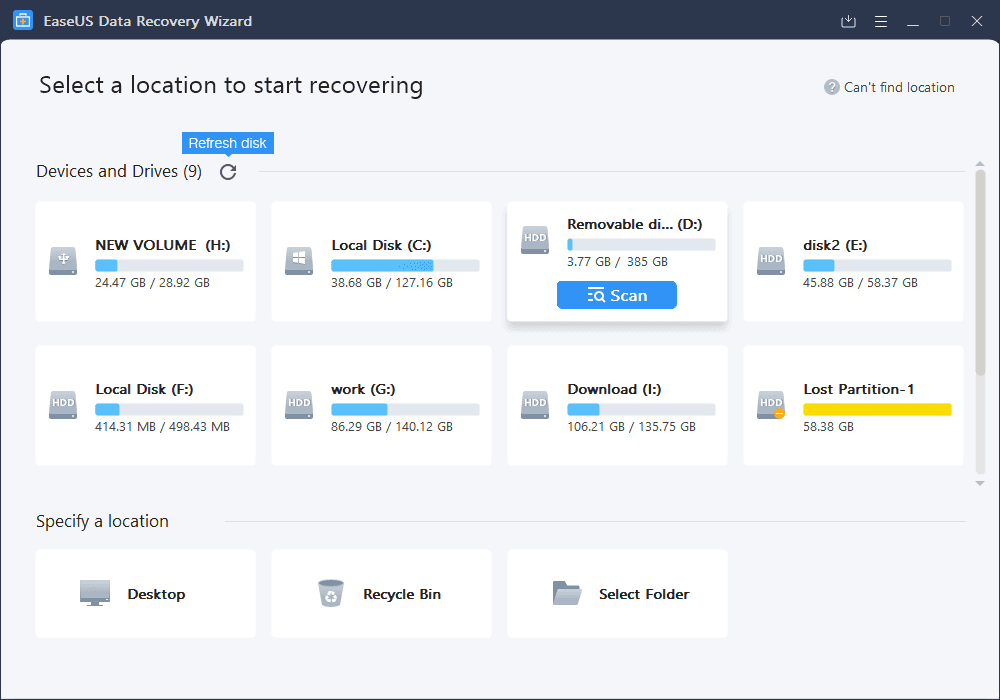
Softvér na zobrazenie skrytých súborov EaseUS Data Recovery Wizard
Stiahnite si EaseUS Data Recovery Wizard
Vyššie je uvedených 7 užitočných softvérov na obnovu skrytých súborov a údajov zmazaných na USB pri infikovaní vírusmi alebo inými chybami. Softvér Recuva, FixAttrb Bkav a USB Show navyše podporuje aj zobrazovanie všetkých typov súborov v priečinkoch na disku počítača. Ak potrebujete získať skryté alebo zmiznuté súbory, týchto 7 softvérov je celkom dobrá voľba.
Ďalšie informácie nájdete v nasledujúcich článkoch:
Prajem vám úspech!